Heim >häufiges Problem >Lösung für Windows 10-Tastaturfehler
Lösung für Windows 10-Tastaturfehler
- WBOYWBOYWBOYWBOYWBOYWBOYWBOYWBOYWBOYWBOYWBOYWBOYWBnach vorne
- 2023-07-17 17:13:102330Durchsuche
Die Tastatur ist eine unverzichtbare Hardwarekonfiguration für jeden, der einen Computer verwendet. Einige Windows 10-Benutzer sind jedoch auf eine Situation gestoßen, in der die Tastatur ausfällt und keine normale Eingabe möglich ist. Sie können aus dieser Situation herauskommen, indem Sie die Energieoptionen und Tastaturoptionen ändern. Die spezifischen Schritte sind: Öffnen Sie das Energieoptionsfeld, deaktivieren Sie dann „Schnellstart aktivieren“ unter „Zurzeit nicht verfügbare Einstellungen ändern“ und ändern Sie dann die PS/2-Option Löschen Sie einfach die Standardtastatur.
Was tun, wenn die Windows 10-Tastatur ausfällt:
Schritt eins: Ändern Sie die Energieoptionen.
Öffnen Sie zunächst das Bedienfeld und öffnen Sie „Energieoptionen“.
Aktivieren Sie „Wählen Sie, was der Netzschalter tun soll“.
Öffnen Sie „Einstellungen ändern, die derzeit nicht verfügbar sind“.
Deaktivieren Sie „Schnellstart aktivieren (empfohlen)“.
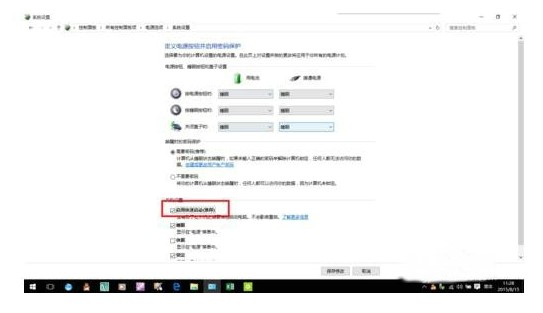
Klicken Sie auf „Änderungen speichern“.
Schritt 2: Tastaturoptionen ändern.
Klicken Sie zunächst mit der rechten Maustaste auf „Dieser PC“ und klicken Sie auf „Verwalten“.
Klicken Sie nacheinander auf „Netzwerkadapter“ und „Tastatur“.
Sie können die beiden Elemente unter der Tastatur sehen, HIDkeyboaeddivice und PS/2-Standardtastatur. Löschen Sie hier „PS/2-Standardtastatur“.
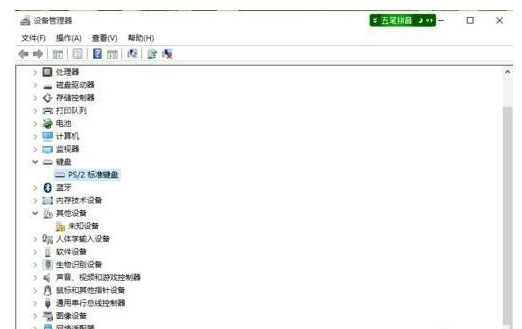
Es scheint, dass nach dem Löschen der „PS/2-Standardtastatur“ nicht die PS/2-Standardtastatur gelöscht wurde, sondern HIDkeyboaeddivice.
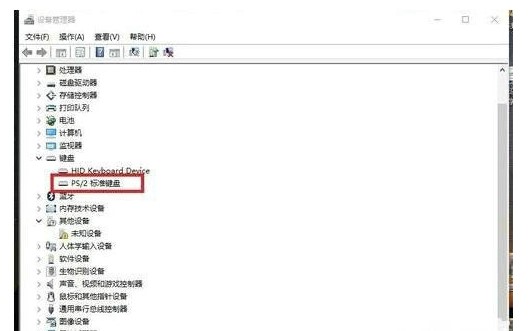
Schritt 3: Starten Sie den Computer neu und lösen Sie das Problem perfekt.
Das obige ist der detaillierte Inhalt vonLösung für Windows 10-Tastaturfehler. Für weitere Informationen folgen Sie bitte anderen verwandten Artikeln auf der PHP chinesischen Website!

